검색결과 리스트
글
네트워크 명령어
Dynamic Host Configuration Protocol의 약자.
BOOTP를 개선한 것으로 TCP/IP Network를 이용하기 위해서 필요한 정보를 동적으로 할당하는 Protocol이다.
DHCP Server에는 미리 할당할 수 있는 IP address의 범위를 만들고 DHCP Client의 요청에 따라 IP address, Subnetmask, DNS Server 주소등의 정보를 설정한 기한이나 접속이 끊어질 때까지 제공한다. 이 기능으로 사용자는 IP address를 신경쓰지 않으면서 간단하게 LAN환경을 구축할수 있다.
2. 기본 Gateway
동일 Network에 존재하지 않는 Network 기기에 Access할때 통로역할을 하는 Router등을 가리킨다. Gateway를 지정하지 않은 경우 기본 Gateway에 지정된 기기에 송신한다.
3. MAC Address
Media Access Control 주소의 약자.
Ethernet card의 Node를 식별하기 위해 공장 출하시, Network 기기에 기록되는 48bit 주소로 물리층 전송에 사용된다. 보통 4bit 단위로 16진수의 12자리 숫자로 표기한다. 앞쪽 24bit는 IEEE가 할당하는 제조사 코드, 후반 24bit는 기기 제조사가 할당하는 코드로 동일한 MAC 주소는 없다.
4. DNS
Domain Name System의 약자.
TCP/IP Network에서 Domain/Host명과 IP address에 맞는 표식을 준비하면 Domain/Host명만 입력해도 IP address를 찾을 수 있는 이름 해석의 구조이다.
DNS는 전세계적으로 13대의 root DNS Server를 정점으로 하는 distributed database이며, DNS Server끼리 서로 Data를 조회하는 것으로 온 세상의 IP address를 검색할수 있다.
5. Resolver
TCP/IP Network에서 IP address와 Domain명을 연결시키는 DNS를 이용해 Host명으로 IP address의 정보를 검색하거나 반대로 IP address로 Host명의 정보를 검색하는 S/W이다.
대개 통신 Application에 포함되는 기능으로, 사용자는 존재를 의식할 필요가 없다. 이름 해석을 모두 DNS Server에 맡기는 타입과 한 번 해결된 정보는 cache에 저장하는 타입이 있다.
6. NetBIOS
Network Basic Input Output System의 약자.
IBM이 개발한 소규모 LAN용 API이다. 15Byte 정도의 Node명과 Application을 지정하는 1Byte의 식별번호로 이름 해석을 실시한다.
NetBIOS 자체는 API이고, TCP/IP나 IPX Protocol에서 이용할수 있다.
7. SMB
Server Message Block의 약자.
Windows나 MS-DOS 등 MS 운영체제에서 File 공유/프린터 공유를 지원하는 Protocol이다. SMB는 NetBIOS/NBT상에서 동작하는 Protocol이지만 Windows 2000/XP에서는 NetBIOS가 필요 없는 'Direct Host SMB(CIFS)'를 지원한?
8. ping
| ping [-t] [-a] [-n count] [-l size] [-f] [-i TTL] [-v TOS] [-r count] [-s count] [[-j host-list] | [-k host-list]] [-w timeout] target_name | |
| target_name | 회신 요구 Packet을 송신하는 상대를 지정한다. IP address, Host명 또는 FQDN(Full Qualified Domain Name : 완전 수식 Domain명)으로 지정한다. |
| -t | 사용자의 정지 요구가 없는 한, Packet 송수신을 무한대로 반복한다. 정지하려면 Ctrl+C를 누른다. Ctrl+Break는 통계 정보 표시 후, 회신요구 Packet의 송신을 계속한다. |
| -a | 지정 대상 Host가 IP address였을 경우, Host명이나 FQDN을 분석한다. |
| -n | 회신 요구 Packet 송신의 횟수를 지정한다. 기본은 4회이다. |
| -l | Packet의 Data 크기를 Byte로 지정한다. 기본은 32Byte, 지정 가능한 최대치는 65,527Byte이다. |
| -f | 회신 요구 Packet이 Router 등을 통과할 경우에 단편화(fragment)되지 않도록 한다. |
| -i | Packet이 Network상에서 생존할 수 있는 시간(TTL : Time To Live)을 초로 지정한다. 기본은 128초이고 지정할 수 있는 최대치는 255초이다. |
| -w | 대상 Host의 응답을 기다리는 시간(timeout)을 millisecond로 지정한다. 기본은 4,000ms(4초) 이다. |
| -v | Packet의 TOS(Type Of Service)를 지정한 값으로 설정한다. TOS란 IP Packet Header에 포함되는 Field의 하나로 QoS를 제어하기 위해 Router의 Packet 우선순위를 지정하는 것이다. |
| -r | IP Packet의 옵션부(Route recording)에 경유한 Router의 주소를 기록한다. (최대 9개) |
| -s | IP Packet의 옵션부(Time Stamping)에 경유한 Router의 주소와 시간을 기록한다. (최대 4개) |
| -j | 경유하는 Gateway(Router)의 주소를 9개까지 지정할 수 있다. 다만 지정하지 않은 Gateway를 경유할 수도 있다. (Loose Source Routed) |
| -k | 경유하는 Gateway(Router)의 주소를 9개까지 지정할 수 있다. 다만 지정하지 않은 Gateway는 절대 거치지 않는다. (Strict Source Routed) |
9. ipconfig
| ipconfig [/? | /all | /renew [adapter] | /release [adapter] | /flushdns | /displaydns | /registerdns | /showclassid adapter | /setclassid adapter [classid]] | |
| Network 설정을 간단하게 표시한다. | |
| /all | Network 설정을 자세하게 표시한다. |
| /renew | 지정한 Network Adapter의 IP address를 갱신한다. Adapter 이름이 없을 경우 모든 Adapter가 대상이다. |
| /release | 지정한 Network Adapter의 IP address를 DHCP Server에 다시 요청한다. Adapter 이름이 없을 경우는 모든 Adapter가 대상이다. |
| /flushdns | DNS resolver의 미사용 cache를 삭제한다. |
| /displaydns | DNS resolver의 cache를 표시한다. |
| /registerdns | DHCP Server에서 IP address를 갱신하고 dynamic DNS에 record를 등록한다. |
| /showclassid | DHCP Server에서 받은 이용 가능한 classid를 표시한다. |
| /setclassid | 새로운 classid를 Adapter로 설정한다. |
| 1) | 우선 대상 Host에 ping을 실행한다. 응답이 없는 경우 H/W나 cable 문제 혹은 Network 설정에 오류가 있을 가능성이 높다. |
| 2) | ipconfig 명령어를 실행하면 Ethernet card에 할당된 IP address나 Subnetmask, 기본 Gateway를 확인할 수 있다. 예를 들어 자동으로 IP address를 할당받는 경우 DHCP Server가 발견되지 않으면 169.254.x.x 등 임의의 주소를 할당할 수 있으므로 LAN cable 접속등에 문제가 있을 가능성이 높다. |
| 3) | IP address나 Subnetmask, 기본 Gateway는 각 Ethernet card의 등록정보에 있는 Protocol(TCP/IP) 등록정보에서 설정한다. |
10. arp(Address Resolution Protocol)
| arp -s inet_addr eth_addr [if_addr] arp -d inet_addr [if_addr] arp -a [inet_addr] [-N if_addr] | |
| -s | IP address inet_addr가 물리적 주소 ether_addr와 연관되도록 ARP cache에 항목을 추가한다. 물리적 주소는 하이픈(-)으로 구분된 6개의 16진수 byte로 표시된다. 점으로 구분된 십진수로 IP 주소를 지정하며 항목은 영구적이다. 즉, 시효가 만료된 후에 자동으로 cache에서 제거된다. |
| -d | inet_addr에 의해 지정된 항목을 삭제한다. |
| -a | TCP/IP를 query하여 현재 ARP 항목을 표시한다. inet_addr를 지정하면 지정된 Computer의 IP와 물리적 주소만 표시된다. inet_addr 점으로 구분된 십진수로 IP address를 지정한다. |
| -N | if_addr에 의해 지정된 Network Interface의 ARP 항목을 표시한다. if_addr가 있으면 주소 변환 table을 수정해야 하는 Interface의 IP 주소를 지정한다. if_addr가 없으면 처음 적용할 수 있는 Interface를 사용한다. |
11. tracert
| tracert [-d] [-h maximum_hops] [-j host-list] [-w timeout] target_name | |
| target_name | 경로를 검색하고자 하는 Host나 IP address 또는 FQDN을 지정한다. |
| -d | 대상을 IP address로 지정했을 경우 Host명을 분석하지 않는다. |
| -h | 탐색할 수 있는 최대 hop수를 지정한다. 기본 30hop |
| -j | 경유하는 Gateway(Router) 주소를 9개까지 지정할수 있다. 다만 지정되지 않은 Gateway를 경유하는 것도 있다. (Loose Source Routed) |
| -w | Router나 Host의 응답을 기다리는 시간(timeout)을 millisecond로 지정한다. 기본은 4,000ms(4초) 이다. |
| 4) | 기본 Gateway에 ping을 실행한다. |
| 5) | 응답이 없는 경우 arp -a를 실행한다. 기본 Gateway의 MAC address(Physical address)가 확인되면 Router 설정을 확인한다. |
| 6) | tracert로 Server까지 가는 경로의 어느 지점에 문제가 있는지 확인한다. |
12. nslookup
| 7) | 이름 해석 되지 않을 경우 아래와 같은 error message가 표시된다. ping superdaemon.com Ping request could not find host superdaemon.com. Please check the name and try again. |
| 8) | nslookup을 사용하면 DNS의 trouble shooting을 실행할수 있다. 보통 Host의 record를 지정해 (set type=a), 검색하고 싶은 Host명을 입력하면 된다. 검색하려는 Host명이 발견되지 않은 경우는 그 Domain을 관리하고 있는 DNS Server를 이용해 확인한다. 검색 타입을 Name Server로 바꿔(set type=ns) 검색하고 싶은 Host의 Domain부분을 검색하면 DNS Server 정보를 얻을 수 있다. 덧붙여 help를 같이 입력하면 이용할 수 있는 명령어를 표시한다. C:\Documents and Settings\Administrator>nslookup Default Server: kns.kornet.net Address: 168.126.63.1 > set type=a ->Host의 record를 지정 Non-authoritative answer: > set type=ns ->타입을 Name Server로 변경 Non-authoritative answer: ns1.naver.com internet address = 211.218.150.38 |
13. netcap
| netcap [/B:#] [/T <Type> <Buffer> <HexOffset> <HexPattern>][/F:<filterfile.cf>] [/C:<capture file>] [/N:#] [/L:HH:MM:SS] [/TCF:<Folder Name>] | |
| target_name | 경로를 검색하고자 하는 Host나 IP address 또는 FQDN을 지정한다. |
| /B:# | Capture buffer 크기를 설정한다. (1~1,000MB) |
| /T | Buffer 크기를 설정한다. |
| /F | Filter를 지정한다. |
| /C | Capture file 저장 장소를 지정한다. |
| /N | Capture할 Network Interface를 지정한다. |
| /L | Capture 시간을 지정한다. (최대 99:99:99) |
| /TCF | Capture file의 임시 폴더를 지정한다. |
14. rasdiag
| rasdiag [-r] [-t] [RDG file] | |
| -r | 원격 PC를 Capture한다. |
| -t | Routing table의 정보를 입수한다. |
15. netstat
| netstat [-a] [-e] [-n] [-o] [-s] [-p protocol] [-r] [interval] | |
| -a | Active한 TCP 접속과 listening중인 TCP/UTP port를 표시한다. |
| -e | 송수신하는 byte수나 Packet수 등 통계 정보를 표시한다. |
| -n | Active한 TCP 접속을 표시한다. IP address나 Port는 숫자로 표시된다. |
| -o | Active한 TCP 접속과 각 접속의 Process ID를 표시한다. |
| -s | Protocol에 의한 통계 정보를 표시한다. |
| -p | Protocol로 지정한 Protocol의 접속을 표시한다. |
| -r | IProuting table 내용을 표시한다. |
| -interval | 지정한 Interval 시간(초)마다 선택한 정보를 재표시한다. |
16. route
| route [-f] [-p] [command [destination] [MASK netmask] [gateway] [METRIC metric] [IF interface] | |
| -f | 모든 Entry의 routing table을 삭제한다. |
| -p | add 명령어와 함께 사용하면 지정된 route는 registry에 추가되어 TCP/IP protocol이 작동할 때마다 IProuting table에 반영된다. |
17. netsh
| netsh [-a alias file] [-c context] [-r remote computer] [command | -f script file] | |
| -a | Alias file을 읽고 나서 netsh shell을 실행한다. |
| -c | 지정한 netsh 문맥을 변경한다. |
| -r | Computer의 이름을 지정해 netsh shell을 실행한다. |
'Windows' 카테고리의 다른 글
| 윈도우 확장자명 (0) | 2014.11.27 |
|---|---|
| 윈도우 버전에 따른 커널의 변화 (0) | 2014.11.23 |
| CD, DVD, Bul-ray 속도 차이 (0) | 2014.11.23 |
설정
트랙백
댓글
글
Internet Explorer 9 설치와 제거방법
Internet Explorer를 설치하려면
Internet Explorer 9 다운로드 웹 페이지로 갑니다.
설치할 언어와 사용 중인 Windows(윈도우) 버전을 선택한 다음 다운로드를 클릭합니다.
파일 다운로드 대화 상자에서 실행을 클릭한 다음 사용자 계정 컨트롤 대화 상자에서 계속을 클릭합니다.
다음 중 하나를 클릭합니다.
지금 다시 시작(권장)(지금 설치 프로세스를 완료합니다.)
나중에 다시 시작
Internet Explorer를 제거하려면
Windows 7(윈도우 7) 및 Windows Vista(윈도우 비스타) 모두에 적용됩니다.
- 시작 단추
 를 클릭하고 검색 상자에 프로그램 및 기능을 입력한 다음 왼쪽 창에서 설치된 업데이트 보기를 클릭합니다.
를 클릭하고 검색 상자에 프로그램 및 기능을 입력한 다음 왼쪽 창에서 설치된 업데이트 보기를 클릭합니다. 업데이트 설치 제거에서 아래로 스크롤하여 Microsoft Windows 섹션으로 이동합니다.
Windows Internet Explorer 9을 마우스 오른쪽 단추로 클릭하고 제거를 클릭한 다음 확인 메시지가 나타나면 예를 클릭합니다.
다음 중 하나를 클릭합니다.
지금 다시 시작 - Internet Explorer 9 설치 제거를 완료하고 이전 버전의 Internet Explorer를 복원하려면 이 옵션을 선택합니다.
나중에 다시 시작
설정
트랙백
댓글
글
RPM, YUM의 차이점과 설명
1. 프로그램 설치를 위한 RPM
01. RPM이란 Redhat Package Manager의 약자로서, windows의 setup.exe와 비슷한 설치파일이다.
이러한 설치 파일의 확장자명은 *.rpm 이며, 이를 패키지라고 부른다.
Redhat계열인 CentOS, Redhat, Fedora 등 이있습니다. 이와같은 계열들은 모두다 rpm 호환이 됩니다. 다른 리눅스운영체제에서는 먹힐수도있지만 거의 안먹힘니다.
02. 파일의 의미
gedit-2.26.1-1.fc11.i586 파일은 x윈도우용 에디터인 gedit을 설치하는 파일이다.
rpm파일의 형식을 살펴보자.
" gedit - 2.26.1 - 1 .fc11 . i586 "
패키지 이름 버전 오류 수정 횟수 페도라 버전 아키텍쳐CPU
03. 자주 쓰이는 rpm의 사용법
1)설치
rpm -Uvh <*.rpm>
U : 파일을 설치하되, 설치되어 있는 파일은 업그래이드한다.
v : 설치과정을 확인한다.
h : 설치 진행과정을 "#"마크로 화면에 출력해준다.
2)삭제
rpm -e <*.rpm>
e는 Erase의 약자이다.
3)설치된 패키지 정보 확인
rpm -qa <*.rpm> : 시스템에 패키지가 설치되어 있는지 확인
rpm -ql <*.rpm> : 특정 패키지에 어떤 파일이 포함되어있는지 확인
rpm -qi <*.rpm> : 설치된 패키지의 상세정보
rpm -qf <*.rpm 의 절대 경로> : 설치된 파일이 어느 패키지에 포함되어있는지 확인
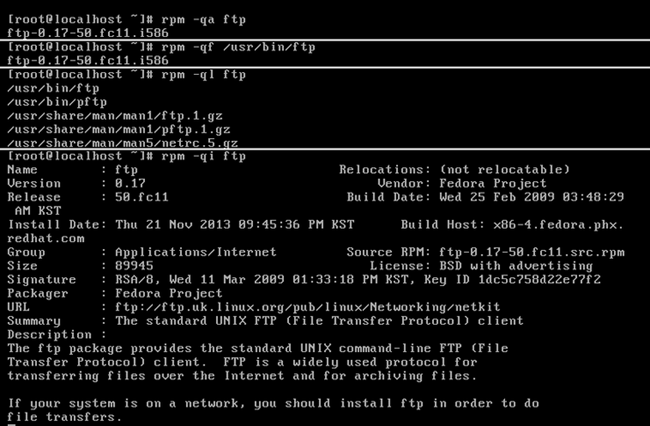
4)설치되지 않은 rpm 파일 정보 확인
rpm -qlp <*.rpm> : 패키지 파일에 어떤 파일이 포함되어 있는지 확인
rpm -qip <*.rpm> : 설치할 패키지 파일의 상세정보
2. YUM - 편리한 패키지 설치
rpm 명령에는 의존성 문제가 있다. 웹 브라우저인 Firefox는 X-Window에 의존성을 가지고 있으므로, X-Window가 설치되지 않은 상태에서는 설치할 수 없다.
이를 해결하기 위해 사용하는 것이 YUM 툴이다.
yum 명령을 실행하면 해당 rpm 파일이 의존성을 가지는 다른 rpm 파일까지 모두 자동으로 설치해준다.
yum 명령의 기본적인 사용법은 다음과 같다.
01. 기본 설치 : yum -y install <패키지>
02. rpm 파일 설치 : yum install <*.rpm>
03. 업데이트 가능한 목록 보기 : yum check-update
04. 삭제 : yum remove <패키지>
05. 정보 확인 : yum info <패키지>
06. 인터넷을 사용하지 않고 설치 : yum localinstall <*.rpm>
07. 패키지 그룹 설치 : yum groupinstall "<패키지 그룹 이름>"
패키지 그룹에 포함되는 패키지들을 통째로 설치할 때 사용한다.
패키지 그룹의 종류는 "yum grouplist" 명령으로 확인한다.
※패키지 그룹 이름을 쓸 때 " " 안에 써 주어야 함을 기억하자.
08. 패키지 리스트 확인 : yum list <패키지>
"yum list all " 은 모든 패키지 목록을 보여준다.
"yum list mysql* " 은 mysql이라는 이름이 들어간 패키지의 목록을 보여준다.
"yum list available " 은 설치 가능한 목록을 모두 보여준다.
09. 특정 파일이 속한 패키지 이름 확인 : yum provides <파일이름>
10. GPG 키 검사 생략 : yum install --nogpgcheck <*.rpm>
인증되지 않은 rpm 파일을 yum 명령으로 설치하면
"Package ~~.rpm is not signed" 메세지가 뜨면서 설치되지 않는다.
그럴 때 인증을 생략하는 명령어이다.
3. YUM 설정 파일
yum 명령어와 관련하여
" /etc/yum.conf " 파일과
" /etc/yum.repos.d/ " 디렉토리가 있다.
/etc/yum.repos.d/ 디렉토리의 파일들은 yum 명령을 입력했을 때 검색하게 되는 네트워크의 주소가 들어있다.
해당 URL이 변경된다면 yum이 작동하지 않을 수 있는데, 이 때 직접 파일의 내용을 수정해 주어야 한다.
4 .YUM 의단점과 RPM의 단점
1) YUM의단점
- 네트워크가 단절된곳이면 yum의 명령어로 인스톨을하거나 업데이트를 받을수가 없다
2) RPM의단점
- 의존성문제로인해 설치를하기위해 RPM파일들을 찾아야된다,
'Linux' 카테고리의 다른 글
| 리눅스(Linux) 설치 도구 만들기 - Booting USB & GRUB (0) | 2014.11.29 |
|---|---|
| UUID(Universally Unique Identifier) (0) | 2014.11.23 |
| GUID(Globally Unique Identifier) (0) | 2014.11.23 |
| 리눅스와윈도우 멀티부팅이야기 (5) | 2014.11.22 |
